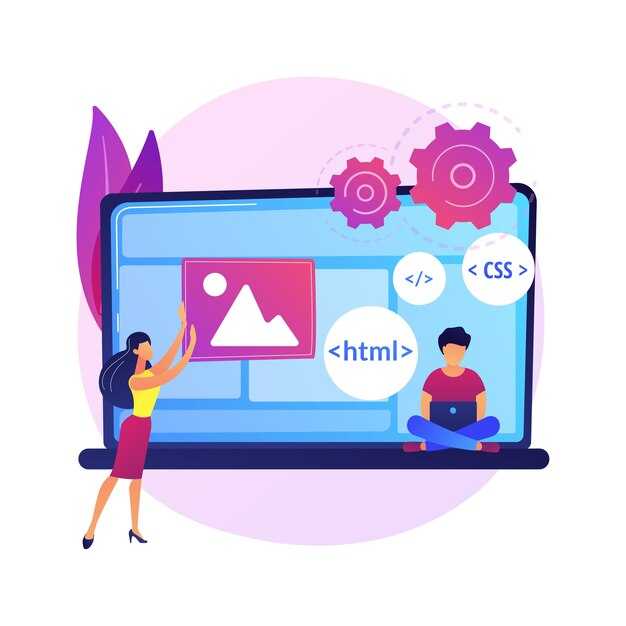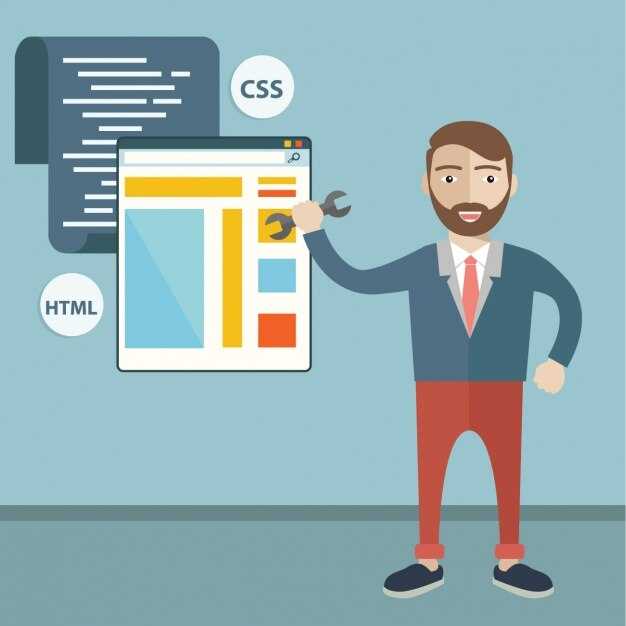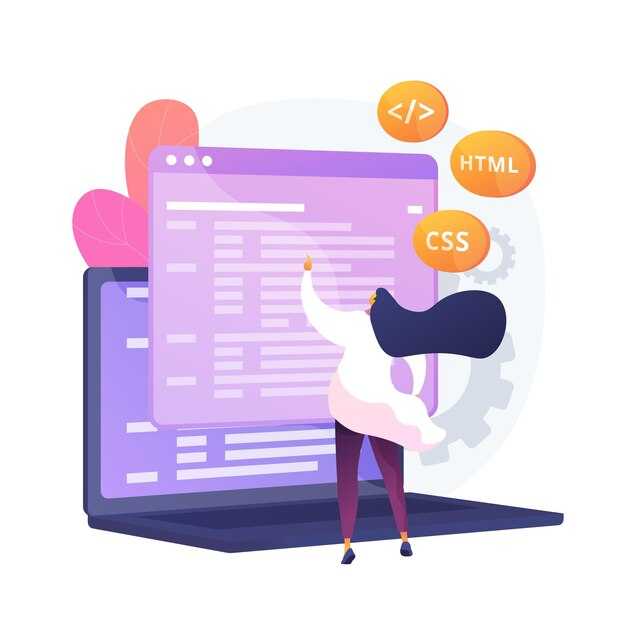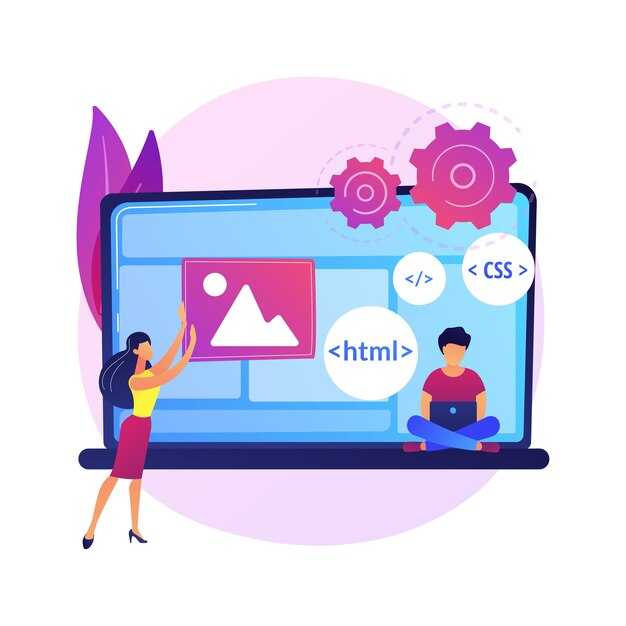Для преобразования HTML страницы в PDF используйте встроенные функции браузеров. В Chrome или Edge откройте страницу, нажмите Ctrl+P, выберите Сохранить как PDF и настройте параметры. Этот метод работает быстро и не требует дополнительных программ.
Если вам нужен более гибкий подход, попробуйте специализированные инструменты. Puppeteer – библиотека для Node.js, которая позволяет программно создавать PDF из HTML. Установите её через npm, напишите скрипт и настройте макет страницы под свои нужды. Это идеально для автоматизации задач.
Для работы с графическими интерфейсами рассмотрите wkhtmltopdf. Это бесплатная утилита, которая конвертирует HTML в PDF с поддержкой CSS и JavaScript. Установите её, запустите через командную строку и получите готовый файл. Она подходит для сложных макетов.
Если вы предпочитаете онлайн-сервисы, попробуйте PDFCrowd или HTML2PDF. Загрузите HTML-файл или вставьте URL, настройте параметры и скачайте PDF. Эти сервисы удобны, если не хотите устанавливать программы.
Для работы с большими объёмами данных используйте Aspose.HTML. Это платное решение с поддержкой API, которое интегрируется в ваши приложения. Оно подходит для предприятий, которым нужна высокая точность и контроль над процессом.
Подходы к преобразованию HTML в PDF
Используйте браузерные инструменты для экспорта страниц в PDF. Большинство современных браузеров, таких как Chrome или Firefox, поддерживают функцию печати, где можно выбрать опцию «Сохранить как PDF». Этот метод подходит для простых задач, но может не сохранить сложные стили или интерактивные элементы.
Для более точного преобразования применяйте специализированные библиотеки. Например, Puppeteer позволяет программно управлять браузером и генерировать PDF с сохранением структуры и дизайна страницы. Установите библиотеку через npm и используйте готовые примеры для быстрого старта.
- Настройте параметры PDF, такие как формат страницы, поля и масштабирование.
- Добавьте поддержку шрифтов и медиа-запросов для адаптивного дизайна.
Если вам нужно обработать несколько страниц, рассмотрите использование облачных сервисов, таких как PDFShift или DocRaptor. Они поддерживают массовое преобразование и интеграцию через API. Убедитесь, что ваш HTML-код оптимизирован для корректного отображения в PDF.
Для локальных решений установите программы вроде wkhtmltopdf. Этот инструмент работает через командную строку и поддерживает конвертацию с сохранением CSS и JavaScript. Проверьте совместимость с вашей операционной системой перед установкой.
- Скачайте и установите wkhtmltopdf.
- Запустите конвертацию через терминал, указав путь к HTML-файлу и выходному PDF.
Если вы работаете с CMS, установите плагины для экспорта в PDF. Например, для WordPress подойдут расширения вроде Print, PDF & Email by PrintFriendly. Они упрощают процесс и добавляют дополнительные функции, такие как настройка внешнего вида и удаление лишних элементов.
Выбирайте подход в зависимости от ваших задач. Для разовых преобразований достаточно браузерных инструментов, а для автоматизации процессов лучше использовать библиотеки или облачные сервисы.
Использование онлайн-сервисов
Выберите Smallpdf, если вам нужен простой и быстрый способ конвертации. Сервис поддерживает загрузку файлов до 5 МБ бесплатно и позволяет сохранить результат в один клик. Просто перетащите HTML-файл или вставьте ссылку на страницу, и через несколько секунд получите PDF.
Для работы с большими объемами данных попробуйте PDFCrowd. Он поддерживает конвертацию целых веб-страниц, включая изображения и стили, и предлагает настройку параметров PDF, таких как ориентация и размер страницы. Бесплатная версия ограничена 3 конвертациями в день, но этого достаточно для большинства задач.
Если важна точность отображения, используйте Web2PDF. Сервис сохраняет макет страницы, включая шрифты и таблицы, и позволяет добавлять водяные знаки. Для работы не требуется регистрация, а результат можно скачать сразу после обработки.
Для конвертации нескольких страниц одновременно подойдет HTMLtoPDF. Он поддерживает пакетную обработку и автоматически объединяет файлы в один PDF. Сервис работает с локальными HTML-файлами и ссылками, что делает его универсальным решением.
Если вы хотите интегрировать конвертацию в свои проекты, рассмотрите CloudConvert. Он предоставляет API для автоматизации процесса и поддерживает интеграцию с популярными облачными сервисами, такими как Google Drive и Dropbox. Бесплатный тариф включает 25 конвертаций в месяц.
Программное обеспечение для десктопа
Для конвертации HTML в PDF на компьютере установите Adobe Acrobat DC. Эта программа поддерживает прямое сохранение веб-страниц в PDF через встроенный браузер. Если вам нужен более простой инструмент, попробуйте PDFCreator. Он работает как виртуальный принтер, позволяя сохранять любой документ или страницу в PDF-формате.
Для пользователей macOS подойдет встроенная функция «Печать». Откройте HTML-файл в браузере, выберите «Печать» и сохраните документ как PDF. Если требуется больше возможностей, установите PDFelement. Он позволяет редактировать и конвертировать файлы с высокой точностью.
Для Linux используйте wkhtmltopdf. Эта утилита работает через командную строку и поддерживает конвертацию HTML в PDF с сохранением структуры и стилей. Для графического интерфейса установите LibreOffice. Откройте HTML-файл в Writer и экспортируйте его в PDF.
Если вы часто работаете с большими объемами данных, попробуйте программное обеспечение, которое поддерживает пакетную обработку. Например, PDF-XChange Editor позволяет конвертировать несколько HTML-файлов одновременно, экономя время.
Библиотеки и фреймворки для разработчиков
Для преобразования HTML в PDF на стороне сервера используйте библиотеку Puppeteer. Она позволяет управлять браузером Chrome или Chromium через API, что делает процесс точным и гибким. Puppeteer поддерживает генерацию PDF с настройкой параметров, таких как размер страницы, поля и ориентация.
Если вы работаете с Node.js, попробуйте html-pdf. Эта библиотека проста в использовании и поддерживает базовые настройки PDF. Она подходит для задач, где не требуется сложная обработка стилей или динамического контента.
Для Python разработчиков подойдет WeasyPrint. Она конвертирует HTML и CSS в PDF, сохраняя точность макета. WeasyPrint поддерживает современные стандарты веб-разработки, что делает её удобной для сложных проектов.
Если вы предпочитаете PHP, обратите внимание на dompdf. Эта библиотека поддерживает большинство CSS-свойств и позволяет создавать PDF из HTML с минимальными усилиями. Она подходит для интеграции в существующие проекты на PHP.
Для работы с Ruby используйте Wicked PDF. Она интегрируется с Rails и позволяет генерировать PDF из шаблонов HTML. Wicked PDF поддерживает настройку параметров PDF и работает с различными стилями CSS.
Если вам нужен кросс-платформенный инструмент, попробуйте wkhtmltopdf. Он работает с командной строкой и поддерживает множество языков программирования. wkhtmltopdf сохраняет макет страницы и подходит для задач, где требуется высокая точность.
Пошаговая инструкция по преобразованию HTML в PDF
Откройте HTML-файл в текстовом редакторе или браузере, чтобы убедиться, что он корректно отображается. Проверьте, что все стили и изображения загружены правильно.
Выберите инструмент для конвертации. Например, используйте онлайн-сервисы вроде PDFCrowd или программы вроде wkhtmltopdf. Для локальной работы установите необходимые библиотеки, если требуется.
Если вы используете wkhtmltopdf, выполните команду в терминале: wkhtmltopdf input.html output.pdf. Укажите путь к файлу и название PDF-документа.
Для онлайн-конвертации загрузите HTML-файл на выбранный сервис. Убедитесь, что поддерживаются все внешние ресурсы, такие как CSS и изображения.
Настройте параметры PDF. Укажите ориентацию страницы, поля, качество изображений и другие параметры, если это возможно. Например, в wkhtmltopdf добавьте флаги --orientation Landscape для альбомной ориентации.
Проверьте готовый PDF-документ. Откройте его в программе для просмотра PDF и убедитесь, что текст, стили и изображения отображаются корректно. При необходимости внесите правки в исходный HTML-файл и повторите процесс.
Сохраните PDF-файл в нужной папке. Если вы работаете с большим количеством файлов, автоматизируйте процесс с помощью скриптов или пакетной обработки.
Подготовка HTML страницы для конверсии
Проверьте структуру HTML-документа на наличие ошибок с помощью валидатора W3C. Это поможет избежать проблем при конвертации, таких как некорректное отображение элементов или разрывов в макете. Убедитесь, что все теги закрыты, а атрибуты прописаны корректно.
Оптимизируйте стили CSS. Перенесите все inline-стили в отдельный файл или блок в <head>. Это упростит управление внешним видом страницы и уменьшит вероятность ошибок при преобразовании. Убедитесь, что используемые шрифты доступны и корректно загружаются.
Убедитесь, что все изображения имеют корректные пути и загружаются без ошибок. Используйте относительные пути для локальных файлов и проверьте доступность внешних ресурсов. Для уменьшения размера PDF сожмите изображения без потери качества с помощью инструментов вроде TinyPNG или ImageOptim.
Проверьте поддержку медиа-запросов. Некоторые инструменты для конвертации могут не корректно обрабатывать адаптивные стили. Убедитесь, что макет выглядит правильно как на десктопе, так и на мобильных устройствах.
Используйте семантическую разметку. Заголовки <h1>–<h6>, списки <ul> и <ol>, таблицы <table> должны быть правильно структурированы. Это улучшит читаемость PDF и упростит навигацию по документу.
Убедитесь, что страница корректно отображается в браузере перед конвертацией. Проверьте, как выглядят шрифты, отступы, границы и другие элементы. Это поможет избежать неожиданных изменений в итоговом PDF.
Использование браузеров для создания PDF
Современные браузеры, такие как Google Chrome, Mozilla Firefox и Microsoft Edge, позволяют легко преобразовать HTML-страницу в PDF без дополнительных инструментов. Откройте нужную страницу, нажмите Ctrl+P (Windows) или Cmd+P (Mac), выберите опцию «Сохранить как PDF» и нажмите «Сохранить». Этот метод работает для большинства веб-страниц и сохраняет форматирование.
Для более точного контроля над результатом используйте настройки печати. Вы можете изменить масштаб, убрать фоновые изображения или выбрать только определенные страницы. В Chrome, например, в разделе «Дополнительные настройки» можно включить опцию «Фоновая графика», чтобы сохранить цвета и изображения.
Если вам нужно сохранить динамический контент, например, интерактивные элементы или анимации, используйте режим разработчика. В Chrome откройте панель разработчика (F12), перейдите на вкладку «Эмуляция устройства» и выберите нужное разрешение. После этого выполните печать страницы в PDF.
Для браузеров с ограниченными функциями, таких как Safari, используйте встроенные возможности экспорта. В Safari на Mac откройте меню «Файл» и выберите «Экспорт в PDF». Этот метод сохраняет текст и изображения в высоком качестве.
| Браузер | Сочетание клавиш | Особенности |
|---|---|---|
| Google Chrome | Ctrl+P / Cmd+P | Поддержка фоновой графики, настройка масштаба |
| Mozilla Firefox | Ctrl+P / Cmd+P | Выбор диапазона страниц, сохранение в цвете |
| Microsoft Edge | Ctrl+P / Cmd+P | Интеграция с OneDrive, поддержка PDF-аннотаций |
| Safari | Файл → Экспорт в PDF | Высокое качество изображений, сохранение текста |
Для сложных задач, таких как массовое преобразование или обработка большого количества страниц, рассмотрите использование скриптов или расширений. Например, в Chrome доступны расширения вроде «Save as PDF», которые упрощают процесс и добавляют дополнительные функции.
Конфигурация параметров PDF-файла
Укажите формат страницы (A4, Letter и другие) в настройках инструмента для создания PDF. Это обеспечит корректное отображение содержимого на всех устройствах. Выберите ориентацию: книжную для текстовых документов или альбомную для таблиц и графиков.
Настройте поля страницы, чтобы избежать обрезания важных элементов. Рекомендуется оставлять не менее 1 см с каждой стороны. Если документ содержит графику, установите качество изображения от 150 до 300 DPI для баланса между размером файла и четкостью.
Добавьте колонтитулы, если нужно указать номер страницы, дату или название документа. Убедитесь, что текст не перекрывает основное содержимое. Используйте шрифты, поддерживаемые в PDF, например, Times New Roman или Arial, чтобы избежать ошибок отображения.
Проверьте параметры сжатия. Выберите сжатие изображений без потери качества (например, ZIP) для уменьшения размера файла. Если PDF содержит интерактивные элементы, такие как ссылки или формы, убедитесь, что они активны и корректно работают.
Сохраните документ в режиме совместимости с более старыми версиями PDF (например, PDF/A), если планируете использовать его для архивного хранения. Это гарантирует долговечность и доступность файла.
Проверка полученного PDF на ошибки
После создания PDF откройте файл в программе для просмотра, например Adobe Acrobat Reader, чтобы убедиться в корректности отображения. Проверьте следующие аспекты:
- Макет и форматирование: Убедитесь, что текст, изображения и таблицы отображаются без смещений или обрезки.
- Шрифты: Проверьте, что все шрифты встроены и отображаются корректно, особенно если использовались нестандартные варианты.
- Ссылки и интерактивные элементы: Протестируйте гиперссылки, кнопки и формы, чтобы они работали как задумано.
- Качество изображений: Убедитесь, что изображения не пикселизированы и сохранили четкость.
Используйте инструменты для автоматической проверки, такие как Adobe Acrobat Pro или онлайн-сервисы вроде PDF Analyzer, чтобы выявить скрытые ошибки, например отсутствующие шрифты или проблемы с метаданными.
Если вы работаете с большими документами, разбейте проверку на этапы:
- Проверьте первые и последние страницы на соответствие макета.
- Просмотрите случайные страницы для выявления возможных проблем.
- Протестируйте интерактивные элементы на всех разделах документа.
После исправления ошибок сохраните PDF и проверьте его еще раз, чтобы убедиться в корректности всех изменений.